CentOS 7部署主域名服务器 DNS的方法
作者:IT大卡拉咪
文章详细介绍了在CentOS 7上部署主域名服务器DNS的步骤,包括安装BIND服务、配置DNS服务、添加域名区域、创建区域文件、配置反向解析、检查配置文件、启动和启用服务、配置防火墙以及测试DNS服务,感兴趣的朋友一起看看吧
1. 安装 BIND 服务和工具
yum install -y bind bind-utils
2. 配置 BIND 服务
vim/etc/named.conf
修改以下配置项:

listen-on port 53 { any; }; # 监听所有接口
allow-query { any; }; # 允许所有设备查询3 . 添加你的域名区域配置
在 named.conf 文件底部添加以下内容:
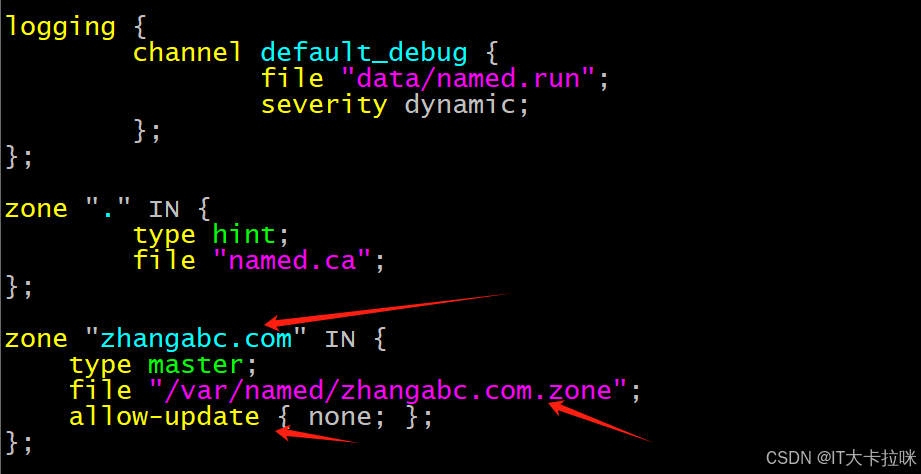
4.创建区域文件
vim/var/named/zhangabc.com.zone
填入以下配置:
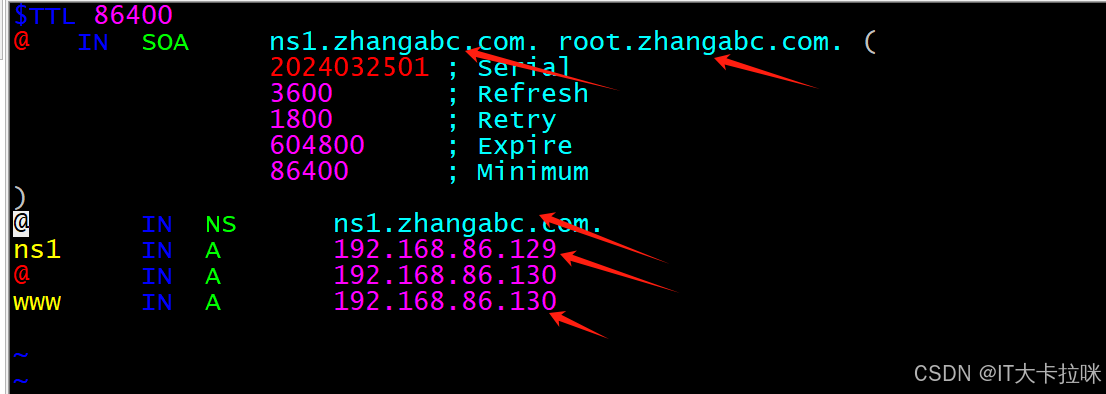
ns1.zhangabc.com 是你的 DNS 服务器 192.168.86.129 是 DNS 服务器的 IP 地址 192.168.86.130 是网站的实际 IP 地址
5. 配置反向解析(可以快速完成解析)
vim/etc/named.conf
添加以下内容:
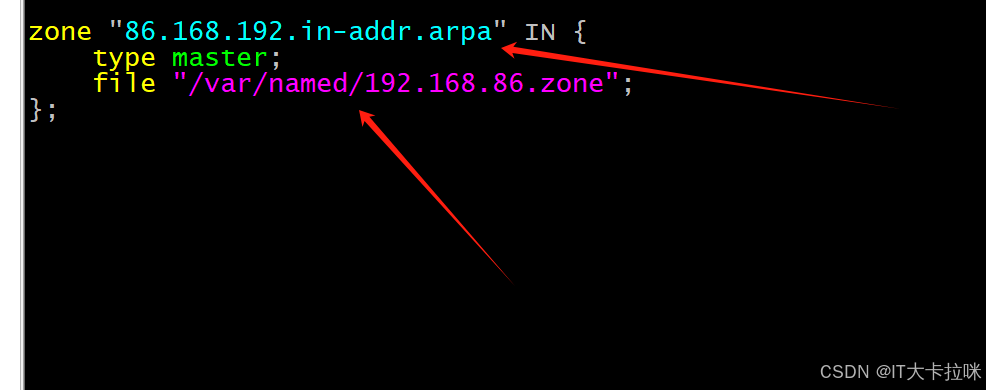
创建反向解析区域文件:
vim/var/named/192.168.86.zone
添加以下内容:
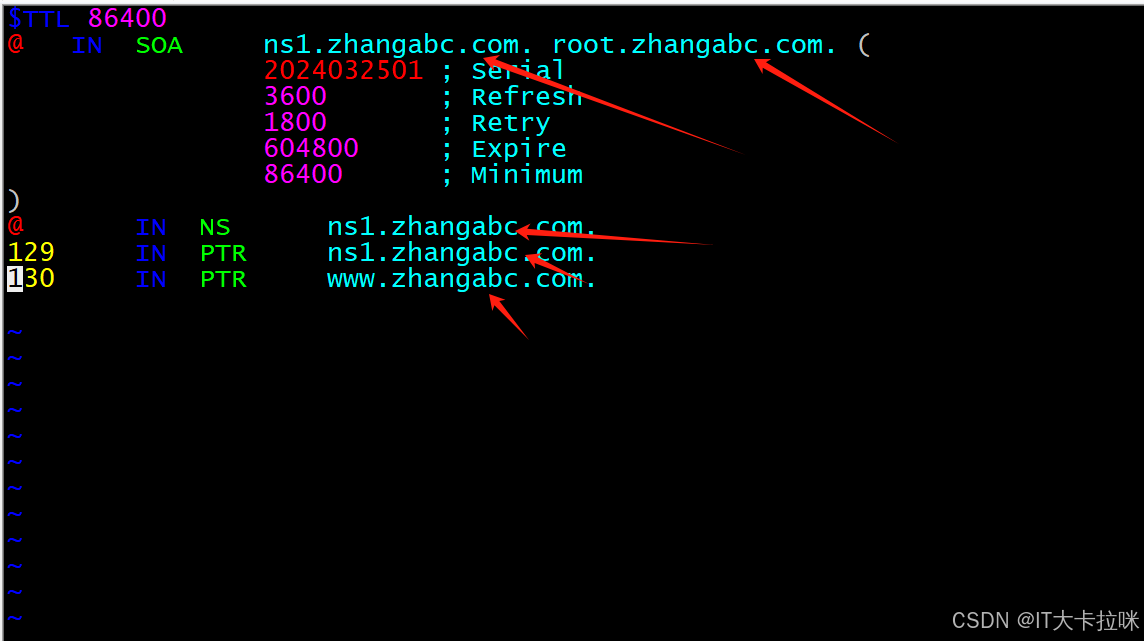
6. 检查配置文件
验证配置文件是否正确:
named-checkconf
验证区域文件:
named-checkzone zhangabc.com/var/named/zhangabc.com.zone

7. 启动和启用 BIND 服务
systemctl enable named systemctl start named
查看服务状态:
systemctl status named
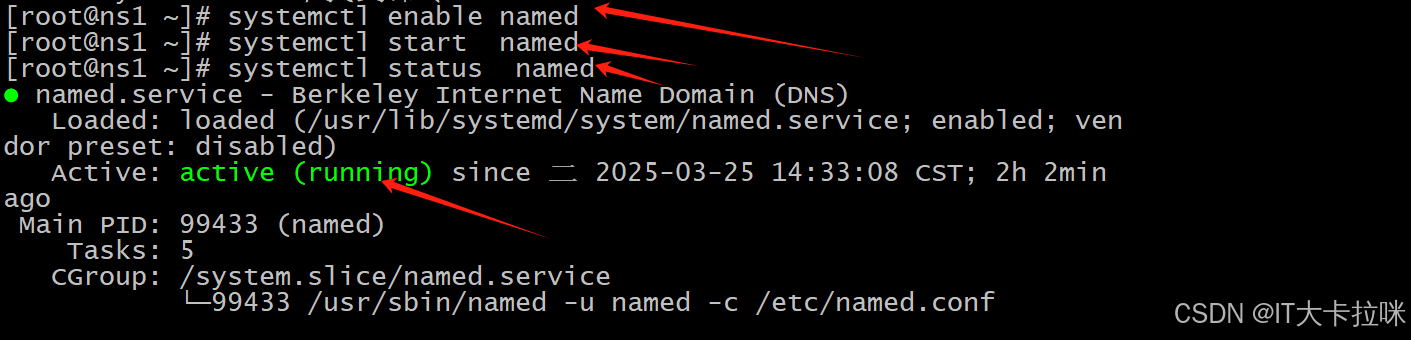
8.配置防火墙
打开 53 端口用于 DNS 服务:
firewall-cmd --add-port=53/tcp --permanent firewall-cmd --add-port=53/udp --permanent firewall-cmd --reload
9.测试 DNS 服务
在 CentOS 7 本地测试:
nslookup zhangabc.com 127.0.0.1
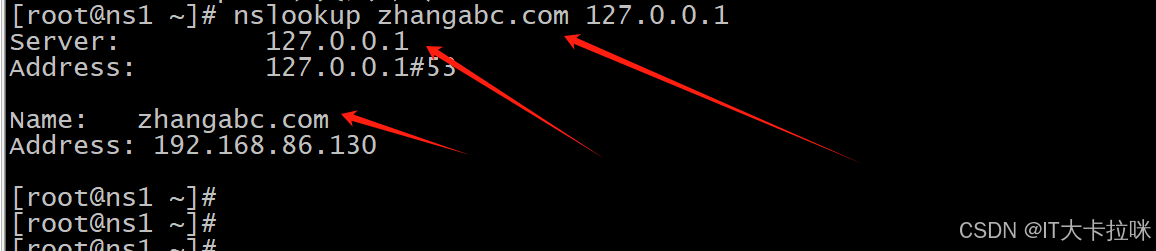
在 Windows 10 远程测试:
nslookup zhangabc.com 192.168.86.129
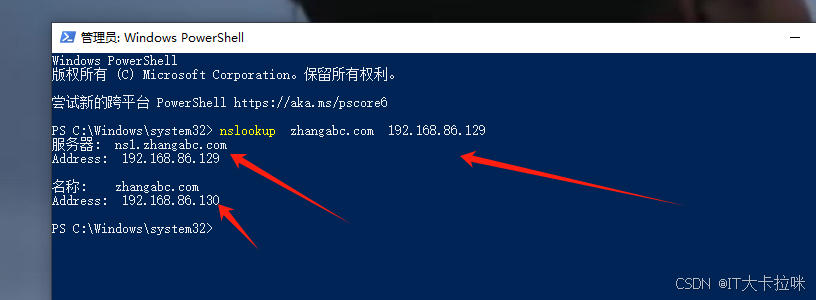
验证反向解析:
nslookup 192.168.86.129 192.168.86.129

到此这篇关于CentOS 7部署主域名服务器 DNS的文章就介绍到这了,更多相关CentOS 7 服务器 DNS内容请搜索脚本之家以前的文章或继续浏览下面的相关文章希望大家以后多多支持脚本之家!
